有几种方法可以消除Word 2007文档中的制表位。例如,就像从标尺中拖动“制表位”图标一样简单。“选项卡”对话框也可以用于删除选项卡停靠点。当您可能有多个制表位靠拢在一起并且用鼠标拔出一个制表位会很累时,这尤其有用。当然,最简单的方法是使用Backspace键。
大多数文档更改都是按顺序进行的:您先写一些东西,保存,然后其他人对该文档进行处理。如果您还不能解决混乱的情况,Word允许您在处理文档时邀请其他人来编辑文档。此协作功能称为“共享”,可能是因为找不到更好的名称或微软迫不及待。
要使文档共享有效,请将文档保存到云或Internet存储中。具体而言,必须将文档保存到Microsoft的OneDrive存储中。
如何共享Microsoft Word文档
将文档保存到OneDrive联机存储后,请按照下列步骤操作以使文档可用于协作:
- 单击共享按钮。
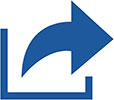
共享按钮位于功能区上方,靠近文档窗口右上方。成功后,将显示“共享”窗格。失败后,您会看到提示,要求您将文档保存到OneDrive。 - 输入电子邮件地址以邀请协作者。
如果将Outlook用作计算机的通讯簿,请单击“邀请人员”框右侧的“通讯簿”图标以自动添加人员。 - 选择合作者是否可以编辑。
从菜单中选择“可以查看”,然后邀请的人可以阅读文档。选择可以编辑,他们可以进行更改。 - 在“包括消息”框中键入消息。
- 单击共享按钮。
邀请已发送。
最终,收件人会收到电子邮件邀请。要访问共享文档,他们单击电子邮件地址中的链接。他们的Web浏览器程序打开并显示文档。如果要编辑文档,则单击链接在浏览器中编辑。那时,他们的Web浏览器将显示Word中显示的文档,并带有功能区的自定义版本。乱走。
如何在Microsoft Word中检查更新
要确定是否有人编辑了您的共享文档,请打开共享文档,然后单击文档窗口右上角附近的共享按钮。“共享”窗格列出了所有协作者以及他们当前是否正在编辑。当前正在编辑的协作者在文档窗口上方的“共享”图标的左侧显示头像图标。如果他们正在积极地编辑,您会看到一个彩色编码的插入指针出现在您的文档中,显示了协作者的工作位置。
如果协作者已更改文档,请保存副本以查看更新:单击快速访问工具栏上的“保存”图标,或按Ctrl + S。任何更改的内容都会以彩色叠加层显示在文档中,类似于修订标记的显示方式。
要检查是否有未决的更新,请单击“文件”选项卡,然后在“信息”屏幕上查找并单击标题为“可用的文档更新”的按钮。
使用Word 2007标尺删除制表位
统治尺的方法如下:
- 选择包含要删除的制表位的文本。
- 单击标尺上的制表位。
- 向下拖动鼠标。制表符停止了。
使用Word 2007选项卡对话框删除选项卡停止
您可能需要与“选项卡”对话框进行交谈。这是你怎么说的方法:
- 选择包含要删除的制表位的文本。
- 出现“选项卡”对话框。单击“段落”对话框底部的“选项卡”按钮。首先,通过单击“开始”选项卡上“段落”组右下角的“对话框启动器”按钮,调用“段落”对话框。然后单击“选项卡”按钮以显示“选项卡”对话框。
- 在“选项卡”对话框中,在“选项卡停止位置”列表中选择选项卡停止位置。
- 单击清除按钮。of!它消失了!
单击“选项卡”对话框中的“全部清除”按钮,即可一次从标尺中删除所有选项卡。
在Word 2007中使用Backspace键删除制表位
当然,要删除Tab字符,您只需使用Backspace键即可对其进行备份。
 office办公软件入门基础教程
office办公软件入门基础教程
